Wie heißt Apple Assistant?
Apple Assistant heißt „Siri“. Es handelt sich um einen Sprachassistenten, der von Apple auf iPhone, iPad, iPod Touch, HomePod und anderen Produkten verwendet wird. Mit Siri können Benutzer Informationen finden, Anrufe tätigen, Nachrichten senden, Wegbeschreibungen abrufen und spielen Musik über ihre Mobiltelefone hören, Apple-Geräte finden und mehr. Siri kann die Eingabe in natürlicher Sprache unterstützen und die systemeigene Wettervorhersage, den Zeitplan, Suchinformationen und andere Anwendungen aufrufen. Außerdem kann es kontinuierlich neue Stimmen und Betonungen lernen und Konversationsantworten bereitstellen.

Die Betriebsumgebung dieses Tutorials: IOS14-System, iPhone12-Mobiltelefon.
Der Apple-Assistent heißt „Siri“, der intelligente Sprachassistent von Apple.
Siri ist die Abkürzung für Speech Interpretation & Recognition Interface. Es handelt sich um einen Sprachassistenten, der von Apple auf iPhone, iPad, iPod Touch, HomePod und anderen Produkten verwendet wird Nachrichten senden, Anrufe tätigen, Wegbeschreibungen abrufen, Musik abspielen, Apple-Geräte finden und vieles mehr.
Siri kann die Eingabe in natürlicher Sprache unterstützen und die systemeigene Wettervorhersage, den Zeitplan, Suchinformationen und andere Anwendungen aufrufen. Außerdem kann es kontinuierlich neue Stimmen und Betonungen lernen und Konversationsantworten bereitstellen. Siri kann iPhone 4S und höher Mobiltelefone (iPad 3 und höher Tablets) in einen intelligenten Roboter verwandeln.
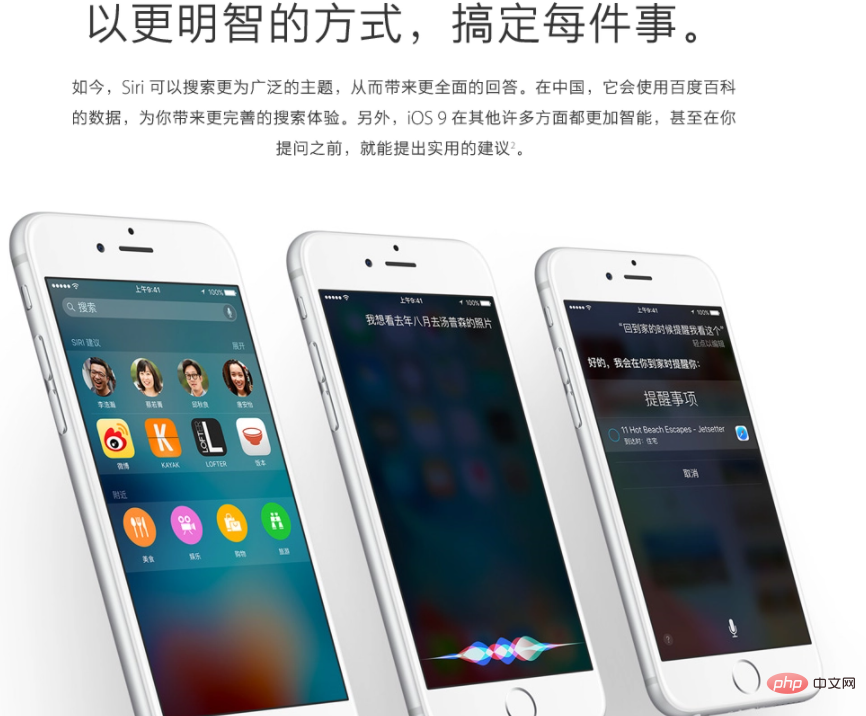
Geben Sie die Einstellungen ein, um mit „Hey Siri“ aufzuwachen.
1 Wählen Sie „Einstellungen Siri und Suche“.
Öffnen Sie die Telefoneinstellungen und klicken Sie auf „Siri und Suche“.
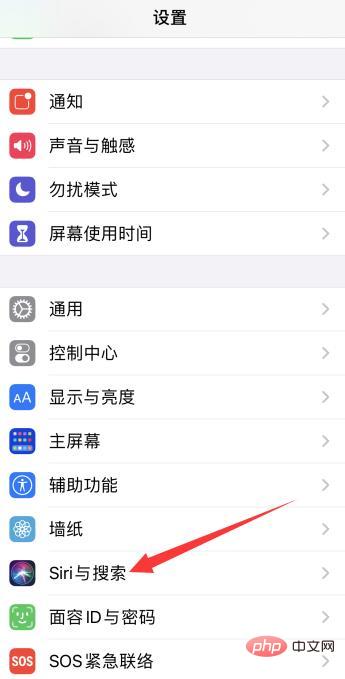
2. Wachen Sie mit „Hey Siri“ auf. Klicken Sie nach dem Aufrufen der Seite auf „Hey Siri“.
3. Wählen Sie „Weiter“ und befolgen Sie die Anweisungen, um den Vorgang abzuschließen. 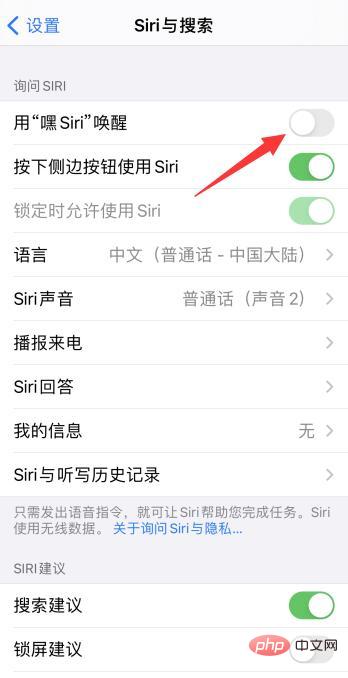
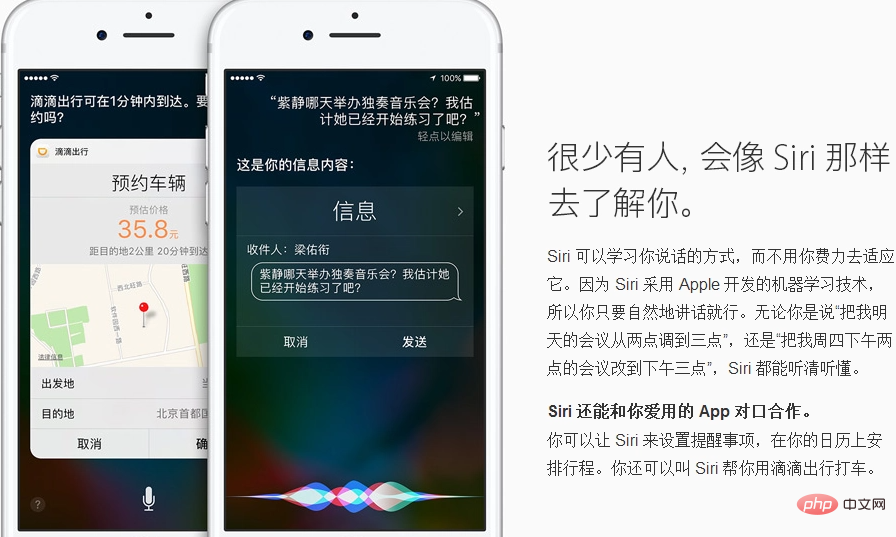
Forschungshintergrund
Siri wurde 2007 gegründet und 2010 von Apple für 200 Millionen US-Dollar übernommen. Es handelte sich zunächst um einen Text-Chat-Dienst, später durch eine Partnerschaft Mit dem weltweit größten Hersteller von Spracherkennungssystemen, Nuance, implementiert Siri die Spracherkennungsfunktion.
Technologiequelle
Siri-Technologie stammt aus dem von der US Defense Advanced Research Projects Agency angekündigten CALO-Projekt: ein digitaler Assistent, der es dem Militär ermöglicht, die Bearbeitung komplexer Aufgaben zu vereinfachen und über Lern-, Organisations- und kognitive Fähigkeiten zu verfügen Version der Software Siri Virtual Personal Assistant kam heraus.
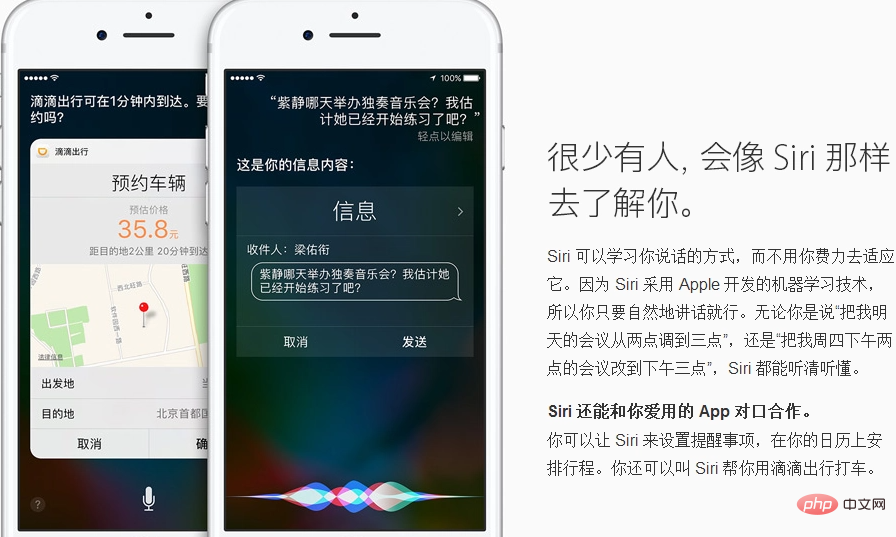 Funktionseinführung
Funktionseinführung
Benutzer können per Sprachsteuerung und Texteingabe nach Restaurants, Kinos und anderen Lifestyle-Informationen suchen und sogar direkt Reservierungen und Tickets vornehmen Die standortbasierte Dienstfunktion ist ebenfalls sehr leistungsfähig und kann Suchergebnisse basierend auf der Standard-Heimatadresse oder dem Standardstandort des Benutzers beurteilen und filtern.
Das größte Merkmal ist jedoch die Mensch-Computer-Interaktion. Es verfügt nicht nur über eine sehr lebendige Dialogoberfläche, sondern die Antworten auf Benutzeranfragen sind auch nicht falsch und sorgen manchmal sogar für eine Art stillschweigende Überraschung Wenn der Benutzer beispielsweise Wörter wie „ein wenig trinken“ oder „zu Hause“ spricht oder eingibt (es muss nicht einmal grammatikalisch sein, es ist recht benutzerfreundlich ...), beurteilt Siri, dass der Benutzer betrunken ist und will nach Hause und schlägt automatisch vor, ein Taxi zu rufen.Siri-unterstützte Sprachen
Ab IOS6.1 unterstützt Siri Chinesisch (Mandarin – China), Chinesisch (Kantonesisch – Hongkong, China), Deutsch (Deutschland), Deutsch (Schweiz), Italienisch (Italien), Italienisch (Schweiz), Japanisch, Französisch (Kanada), Französisch (Frankreich), Französisch (Schweiz), Englisch (Australien), Englisch (USA), Englisch (Großbritannien), Englisch (Australien), Spanisch (Mexiko), Spanisch (USA). ), Spanisch (Spanien) und Koreanisch.
Weitere Informationen zu diesem Thema finden Sie in der Spalte „FAQ“!
Das obige ist der detaillierte Inhalt vonWie heißt Apple Assistant?. Für weitere Informationen folgen Sie bitte anderen verwandten Artikeln auf der PHP chinesischen Website!

Heiße KI -Werkzeuge

Undresser.AI Undress
KI-gestützte App zum Erstellen realistischer Aktfotos

AI Clothes Remover
Online-KI-Tool zum Entfernen von Kleidung aus Fotos.

Undress AI Tool
Ausziehbilder kostenlos

Clothoff.io
KI-Kleiderentferner

AI Hentai Generator
Erstellen Sie kostenlos Ai Hentai.

Heißer Artikel

Heiße Werkzeuge

Notepad++7.3.1
Einfach zu bedienender und kostenloser Code-Editor

SublimeText3 chinesische Version
Chinesische Version, sehr einfach zu bedienen

Senden Sie Studio 13.0.1
Leistungsstarke integrierte PHP-Entwicklungsumgebung

Dreamweaver CS6
Visuelle Webentwicklungstools

SublimeText3 Mac-Version
Codebearbeitungssoftware auf Gottesniveau (SublimeText3)

Heiße Themen
 1376
1376
 52
52
 Wie wähle ich zwischen iOS 17.6 und iOS 18? Welches ist besser für ein Upgrade geeignet?
Jul 12, 2024 pm 02:14 PM
Wie wähle ich zwischen iOS 17.6 und iOS 18? Welches ist besser für ein Upgrade geeignet?
Jul 12, 2024 pm 02:14 PM
Die iOS-Iterationsgeschwindigkeit wird immer schneller, seit der Veröffentlichung der iOS 18beta-Version sind in diesem Zeitraum auch iOS 17.6beta-Versionen zur Auswahl gestellt worden ? Mit anderen Worten: Wie wählen Benutzer das für sie passende Versions-Upgrade richtig aus? Finden wir es heraus: iOS 18 Betaversion iOS 18 ist Apples leistungsstärkstes KI-System, das bald veröffentlicht wird. Seine Leistung und Rechenleistung sind zweifellos leistungsstark, egal ob es sich um die mit GPT ausgestattete „Vollversion“ oder die inländische „reduzierte Version“ handelt Verbessern Sie die Leistung von Apple-Handys. Lohnt sich ein Upgrade für iOS 18 für alle Benutzer? Werfen wir einen Blick auf den aktuellen Test: iOS 18beta: Testmodell iPho
 So schalten Sie Ihr iPhone mit Siri aus
Mar 04, 2024 am 10:49 AM
So schalten Sie Ihr iPhone mit Siri aus
Mar 04, 2024 am 10:49 AM
Apple bietet die Möglichkeit, Ihr iPhone mithilfe der Sprachbefehle von Siri auszuschalten. Auf diese Weise können Benutzer ihr Telefon neu starten, indem sie einfach den angegebenen Befehl aussprechen, ohne jedes Mal die Lautstärketaste und die Seitentaste am Telefon manuell gedrückt halten zu müssen. In diesem Artikel erklären wir, wie Sie das iPhone mit Siri ausschalten. Voraussetzungen Es gibt einige Voraussetzungen, die Sie erfüllen müssen, um diesen Sprachbefehl mit Siri verwenden zu können. Sie finden sie unten. iPhones mit iOS 16.4 oder höher: Die Möglichkeit, den Sprachbefehl „Herunterfahren“ zu verwenden, ist nur auf iPhones mit iOS 16.4 oder höher verfügbar. Siri aktiviert: Sie müssen Siri auf Ihrem Gerät aktiviert haben, um diesen Befehl zum Ausschalten Ihres iPhones verwenden zu können.
 Wie ändere ich den sechsstelligen Passcode des iPhone 15 auf vier?
Apr 19, 2024 pm 12:58 PM
Wie ändere ich den sechsstelligen Passcode des iPhone 15 auf vier?
Apr 19, 2024 pm 12:58 PM
Um Mobiltelefone sicherer nutzen zu können, legen wir alle ein Sperrbildschirm-Passwort für unsere Geräte fest. „Das iPhone 15-Mobiltelefon von Apple kann mit einem sechsstelligen Sperrbildschirm-Passwort oder einem vierstelligen Sperrbildschirm-Passwort eingerichtet werden. Das sechsstellige Passwort kann mehr Sicherheit für Benutzerdaten bieten, für einige Benutzer ist jedoch ein vierstelliges Passwort erforderlich.“ bequemer und schwieriger zu verwenden. „Wie ändere ich den sechsstelligen Passcode auf dem iPhone 15?“ So ändern Sie das sechsstellige Passwort des iPhone 15 in das vierstellige Passwort: 1. Öffnen Sie „Einstellungen“ – „Touch ID & Passwort“ 2. Geben Sie das aktuelle sechsstellige Passwort ein, um die Passworteinstellung einzugeben Schnittstelle; 3. Klicken Sie auf „Passwort ändern“, wählen Sie „4-stelliges Passwort“; 4. Geben Sie das aktuelle sechsstellige Passwort zur Überprüfung erneut ein; 5. Im neuen
 iOS 18.1 veröffentlicht_iOS 18.1 mit KI-Funktionen und Anrufaufzeichnung ausgestattet
Jul 30, 2024 pm 02:19 PM
iOS 18.1 veröffentlicht_iOS 18.1 mit KI-Funktionen und Anrufaufzeichnung ausgestattet
Jul 30, 2024 pm 02:19 PM
Apple hat heute das Beta-Update für iOS 18.1 (Versionsnummer: 22B5007p) an iPhone-Benutzer weitergegeben. Dieses Update ist nur für iPhone 15 Pro/Max-Benutzer verfügbar! Bisher wurden viele Funktionen von Apple Intelligence eingeführt, darunter: Schreibwerkzeuge 1. Korrekturlesen von Text auf Rechtschreib- und Grammatikfehler, einschließlich Wortwahl und Satzstruktur. Benutzer können alle Vorschläge anklicken, um sie anzunehmen, oder sie einzeln durchsuchen und um eine Erklärung bitten. 2. Schreiben Sie den aktuellen Inhalt neu, ohne die ursprüngliche Bedeutung zu ändern. Benutzer können zwischen freundlichen, professionellen und prägnanten Schreibstilen wählen. 3. Wählen Sie Text aus und fassen Sie ihn zusammen. Benutzer können Absätze erstellen,
 Was ist der Unterschied zwischen der Apple Education Premium Edition und der regulären Edition?
Oct 19, 2022 am 09:17 AM
Was ist der Unterschied zwischen der Apple Education Premium Edition und der regulären Edition?
Oct 19, 2022 am 09:17 AM
Unterschiede: 1. Der Bildungsrabatt ist günstiger als der auf der offiziellen Website aufgeführte Preis (reguläre Version). 2. Die Bestellgeschwindigkeit auf der offiziellen Website des Bildungsrabatts ist langsamer als die der regulären Version. Die reguläre Version wird normalerweise innerhalb von 1 bis 3 Werktagen versandt, wenn sie auf Lager ist. Die Bildungsrabattversion ist in einigen Tagen schneller Wenn es vor Schulbeginn ist, kann die Warteschlange in der Spitzenzeit, wenn viele Schüler einkaufen, wochenlang dauern. 3. Der Bildungsrabatt gilt für Quasi-College-Studenten, College-Studenten und Lehrkräfte (einschließlich Lehrkräfte und Mitarbeiter von Universitäten, Mittelschulen, Grundschulen und Sonderschulen), während die allgemeine Version für einen breiteren Personenkreis gilt .
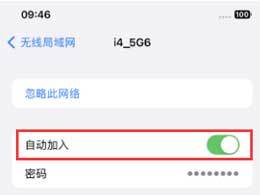 Wie deaktiviere ich die automatische Verbindung zum öffentlichen WLAN-Netzwerk auf dem iPhone?
Apr 19, 2024 pm 03:16 PM
Wie deaktiviere ich die automatische Verbindung zum öffentlichen WLAN-Netzwerk auf dem iPhone?
Apr 19, 2024 pm 03:16 PM
Wenn Sie unterwegs sind, stellt Ihr iPhone immer automatisch eine Verbindung zu einigen öffentlichen Netzwerken oder WLAN-Netzwerken her, die von Betreibern bereitgestellt werden, was einige Sicherheitsrisiken mit sich bringen kann. Wenn Sie Ihre Privatsphäre und Datensicherheit besser schützen und Ihr Netzwerkerlebnis verbessern möchten, empfehlen wir Ihnen, automatische WLAN-Verbindungen in öffentlichen Netzwerken zu deaktivieren. So deaktivieren Sie die automatische Verbindung des öffentlichen WLAN-Netzwerks auf dem Apple iPhone: 1. Deaktivieren Sie die automatische Verbindung des öffentlichen WLAN-Netzwerks. 1. Öffnen Sie „Einstellungen“ auf dem iPhone und wählen Sie oben auf der Seite „WLAN“. 2. Auf dieser Seite sehen Sie alle verbundenen WLAN-Netzwerke und die Liste der verfügbaren Netzwerke. Klicken Sie auf die Schaltfläche „Bearbeiten“ in der oberen rechten Ecke, um in den Bearbeitungsmodus zu gelangen.
 Sollte iPhone12 ios16 auf ios17.5beta3 aktualisiert werden? Wie ist die Erfahrung mit ios17.5beta3?
Apr 25, 2024 pm 04:52 PM
Sollte iPhone12 ios16 auf ios17.5beta3 aktualisiert werden? Wie ist die Erfahrung mit ios17.5beta3?
Apr 25, 2024 pm 04:52 PM
Praktisches Teilen... Während Apple weiterhin neue iOS-Versionen auf den Markt bringt, stehen viele iPhone-Benutzer vor der Entscheidung, ob sie das System aktualisieren möchten. Die Veröffentlichung des neuesten iOS17.5Beta3 hat insbesondere bei iPhone12-Benutzern große Aufmerksamkeit erregt. Ob sie das bestehende iOS16 aufgeben und die neue Beta-Version ausprobieren sollten, ist zu einer diskussionswürdigen Frage geworden. Basierend auf tatsächlichen Erfahrungen analysiert dieser Artikel die Vor- und Nachteile eines Upgrades des iPhone 12 auf iOS 17.5 Beta 3, um Apple-Fans als Referenz zu dienen. Zunächst muss klargestellt werden, dass Beta-Versionen in der Regel von Entwicklern oder Early Adopters genutzt werden, die bereit sind, ein gewisses Risiko einzugehen. Dies bedeutet, dass die Beta-Version im Vergleich zur offiziellen Version möglicherweise Folgendes enthält
 iOS 16.5: Wie kann ich mit Siri auf dem iPhone Bildschirmaufnahmen machen?
Apr 23, 2023 pm 04:28 PM
iOS 16.5: Wie kann ich mit Siri auf dem iPhone Bildschirmaufnahmen machen?
Apr 23, 2023 pm 04:28 PM
Wie filtere ich Aufnahmen auf dem iPhone mit Siri? Befolgen Sie einfach diese einfachen Schritte, um Siri für die Bildschirmaufzeichnung auf dem iPhone zu verwenden: Um mit der Aufzeichnung des iPhone-Bildschirms mit Siri zu beginnen, muss iOS 16.5 oder höher auf Ihrem Gerät installiert sein. Sie müssen außerdem die Option „Bildschirmaufzeichnung“ im Kontrollzentrum aktivieren, indem Sie zu „Einstellungen“ > „Kontrollzentrum“ > „Steuerelemente anpassen“ gehen und auf das grüne Plus-Symbol neben „Bildschirmaufzeichnung“ tippen. Sobald Sie fertig sind, sagen Sie einfach „Hey Siri, nimm meinen Bildschirm auf“ oder „Hey Siri, starte die Bildschirmaufnahme“ und Siri beginnt mit der Aufnahme Ihres Bildschirms per Video und Audio. Oben auf dem Bildschirm wird ein roter Balken angezeigt



